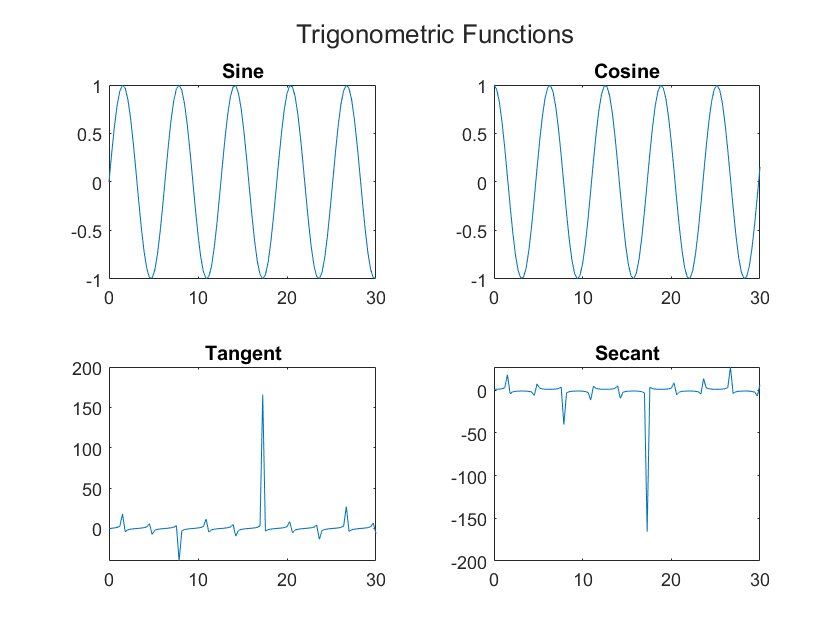matlab初学基础指南
工具和新技术的学习,我们需要了解它的帮助文档,这很重要。会让你对整个工具在结构上有一个整体的了解。我的总结整理,也是基于这个帮忙文档来做的。matlab帮助文档
使用matlab
matlab 快速入门
桌面基础知识
可以通过界面中命令行视图直接输入命令交互,或新建脚本,编写代码运行。
可以直接不用分号结尾,与命令行交互,或使用分号结束,不在命令行窗口显示。
1 | >> a = [1 2] |
矩阵和数组
Matlab matrix laboratory 矩阵实验室。
矩阵相关数学基础知识:线性代数
1 | % 使用空格或逗号分隔元素,创建一个单行4列的数组(矩阵) |
矩阵和数组的运算
1 | % matlab允许使用单一运算符或函数来处理矩阵中的所有值 |
矩阵串联
1 | % 列串联 |
数组索引
1 | A = [1 2 3 4; 5 6 7 8; 9 10 11 12; 13 14 15 16] |
引用数组中的特定元素有两种方法。最常见的方法是指定行和列下标,例如
1 | A(4,2) |
另一种方法不太常用,但有时非常有用,即使用单一下标按顺序向下遍历每一列。此处需要注意是列遍历:
1 | A(8) |
使用单一下标引用数组中特定元素的方法称为线性索引。
如果尝试在赋值语句右侧引用数组外部元素,MATLAB 会引发错误。
1 | test = A(4,5) |
不过,您可以在赋值语句左侧指定当前维外部的元素。数组大小会增大以便容纳新元素。
1 | A(4,5) = 17 |
要引用多个数组元素,请使用冒号运算符,这使您可以指定一个格式为 start:end 的范围。例如,列出 A 前三行及第二列中的元素:
1 | A(1:3,2) |
单独的冒号(没有起始值或结束值)指定该维中的所有元素。例如,选择 A 第三行中的所有列:
1 | A(3,:) |
此外,冒号运算符还允许您使用较通用的格式 start:step:end 创建等间距向量值。
1 | B = 0:10:100 |
如果省略中间的步骤(如 start:end 中),MATLAB 会使用默认步长值 1。
工作区变量
工作区包含在 MATLAB® 中创建或从数据文件或其他程序导入的变量。例如,下列语句在工作区中创建变量 A 和 B。
1 | >> A = magic(4) |
使用 whos 可以查看工作区的内容。
1 | whos |
此外,桌面上的“工作区”窗格也会显示变量。
退出 MATLAB 后,工作区变量不会保留。使用 save 命令保存数据以供将来使用,
save myfile.mat
通过保存,系统会使用 .mat 扩展名将工作区保存在当前工作文件夹中一个名为 MAT 文件的压缩文件中。
要清除工作区中的所有变量,请使用 clear 命令。
使用 load 将 MAT 文件中的数据还原到工作区。
load myfile.mat
文本和字符
字符串数组中的文本
当您处理文本时,将字符序列括在双引号中。可以将文本赋给变量。
1 | t = "Hello, world"; |
如果文本包含双引号,请在定义中使用两个双引号。
1 | q = "Something ""quoted"" and something else." |
与所有 MATLAB® 变量一样,t 和 q 为数组。它们的类或数据类型是 string。
1 | whos t |
要将文本添加到字符串的末尾,请使用加号运算符 +。
1 | f = 71; |
与数值数组类似,字符串数组可以有多个元素。使用 strlength 函数求数组中每个字符串的长度。
1 | A = ["a","bb","ccc"; "dddd","eeeeee","fffffff"] |
字符数组中的数据
有时,字符表示的数据并不对应到文本,例如 DNA 序列。您可以将此类数据存储在数据类型为 char 的字符数组中。字符数组使用单引号。
1 | seq = 'GCTAGAATCC'; |
数组的每个元素都包含单个字符。
1 | seq(4) |
使用方括号串联字符数组,就像串联数值数组一样。
1 | seq2 = [seq 'ATTAGAAACC'] |
调用函数
要调用函数,例如 max,请将其输入参数括在圆括号中:
1 | A = [1 3 5]; |
如果存在多个输入参数,请使用逗号加以分隔:
1 | B = [3 6 9]; |
通过将函数赋值给变量,返回该函数的输出:
1 | maxA = max(A) |
如果存在多个输出参数,请将其括在方括号中:
1 | [minA,maxA] = bounds(A) |
用引号将任何文本输入括起来:
1 | disp("hello world") |
要调用不需要任何输入且不会返回任何输出的函数,请只键入函数名称:
1 | clc |
clc 函数清空命令行窗口。
二维图和三维图
线图
要创建二维线图,请使用 plot 函数。例如,绘制在从 0 到 2π 的值组成的线性间距向量上的正弦函数:
1 | x = linspace(0,2*pi); |
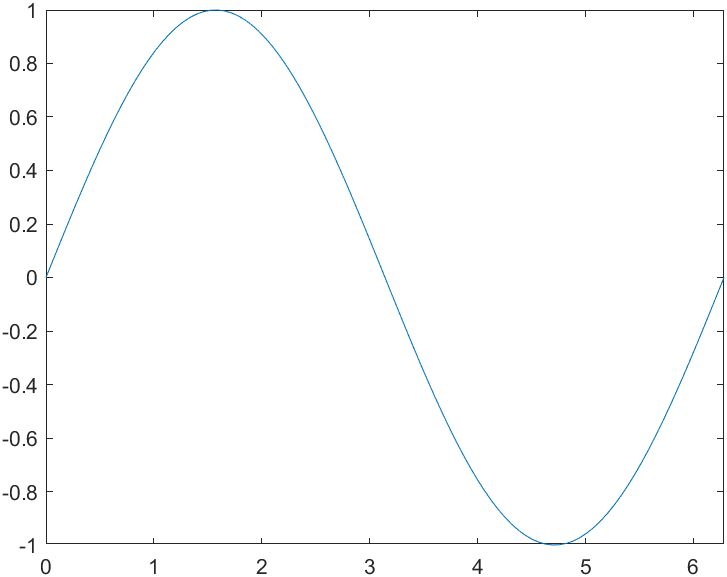
可以标记轴并添加标题。
1 | xlabel("x") |
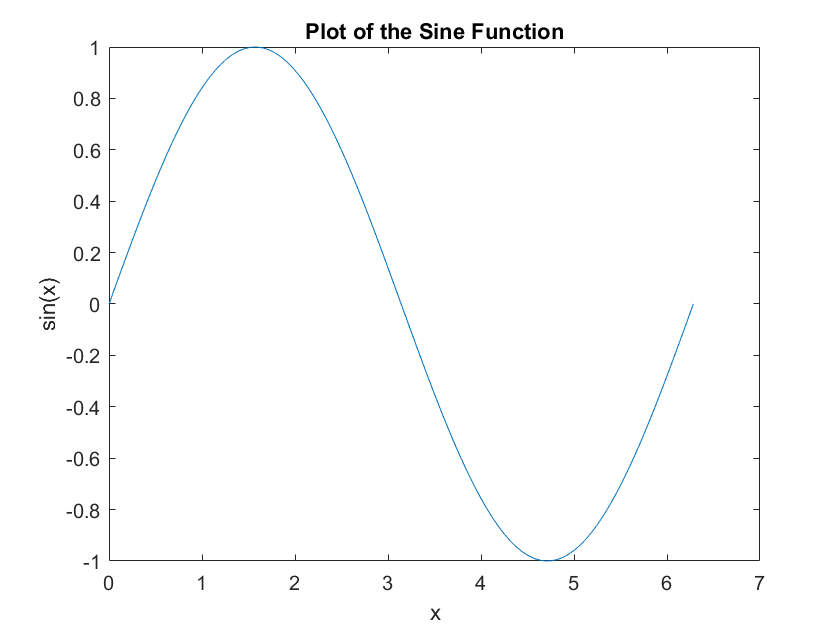
通过向 plot 函数添加第三个输入参数,您可以使用红色虚线绘制相同的变量。
1 | plot(x,y,"r--") |
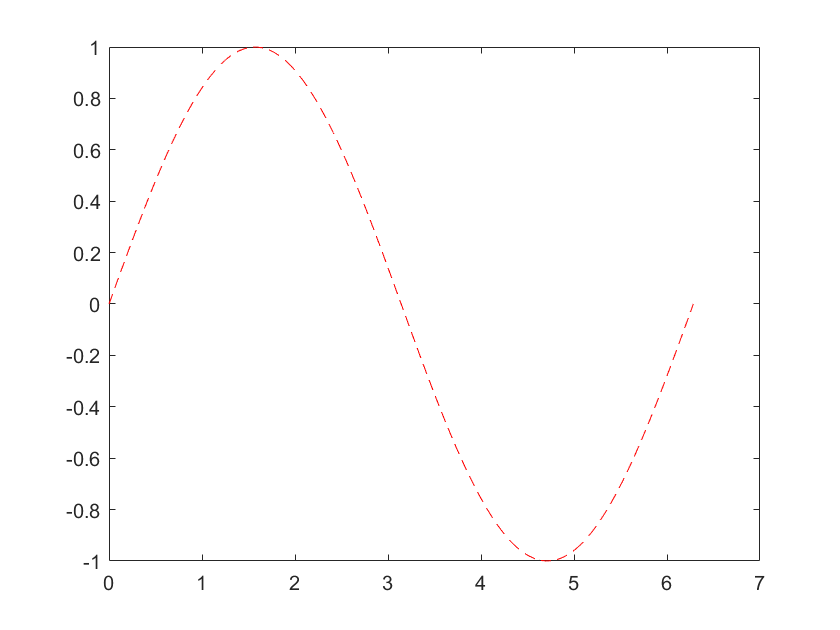
“r–” 为线条设定。每个设定可包含表示线条颜色、样式和标记的字符。标记是在绘制的每个数据点上显示的符号,例如,+、o 或 。例如,g:“ 请求绘制使用 * 标记的绿色点线。
请注意,为第一幅绘图定义的标题和标签不再被用于当前的图窗窗口中。默认情况下,每次调用绘图函数、重置坐标区及其他元素以准备新绘图时,MATLAB® 都会清空图窗。
要将绘图添加到现有图窗中,请使用 hold on。在使用 hold off 或关闭窗口之前,当前图窗窗口中会显示所有绘图。
1 | x = linspace(0,2*pi); |
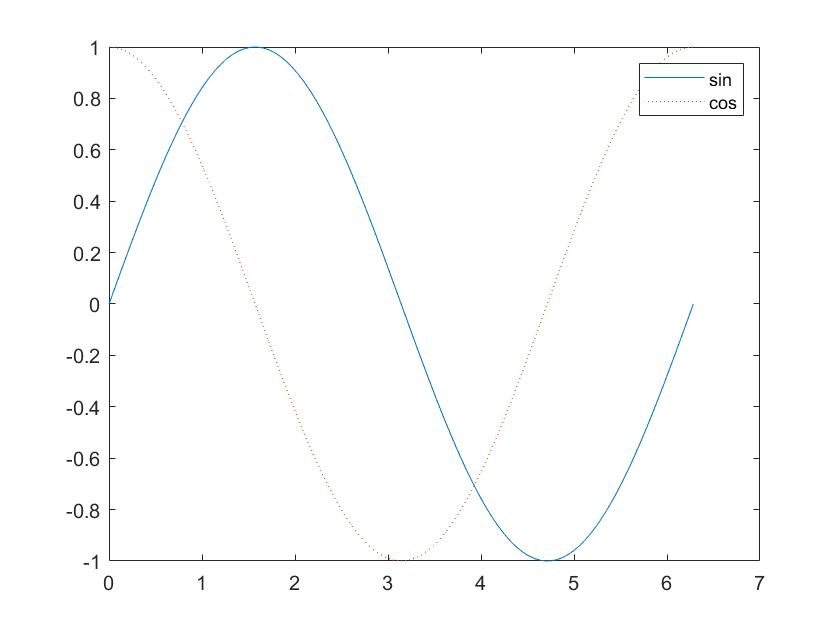
三维绘图
三维图通常显示一个由带两个变量的函数 z=f(x,y) 定义的曲面图。例如,对于给定的行向量和列向量 x 和 y,每个向量包含 [-2,2] 范围内的 20 个点,计算 z=xe^(-x^2-y^2)。
1 | x = linspace(-2,2,20); |
然后,创建曲面图。
1 | surf(x,y,z) |
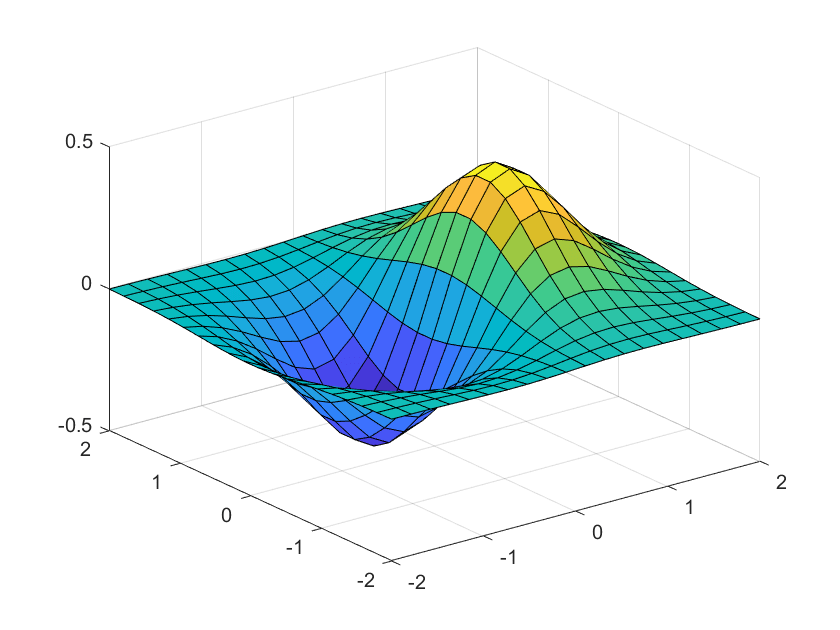
surf 函数及其伴随函数 mesh 以三维形式显示曲面图。surf 使用颜色显示曲面图的连接线和面。mesh 生成仅以颜色标记连接线条的线框曲面图。
多个绘图
您可以使用 tiledlayout 或 subplot 在同一窗口的不同部分显示多个绘图。
tiledlayout 函数是在 R2019b 中引入的,该函数比 subplot 提供更多对标签和间距的控制。例如,在图窗窗口中创建 2×2 布局。然后,每当您要某个绘图出现在下一区域中时,请调用 nexttile。
1 | t = tiledlayout(2,2); |